윈도우 시스템 종료 속도 빠르게 증가 향상 시키는 방법
컴퓨터 사용 시 부팅 속도가 빠르게 하기 위해 신경을 많이 쓰는데요.
반대로 종료 속도에는 그렇게 신경이 많이 쓰지 않습니다.
재부팅 할 때나 종료 시 시간이 오래 걸리는 점은 프로그램을 모두 종료시키고 나서 윈도우가 종료되기 때문인데요.
종료 순서를 짧은 순서로 종료하게 하고 대기시간을 줄여 종료를 단축할 수 있습니다.
"윈도우키 + R" 키를 누르고 실행 창이 열리면 "regedit"를 입력 후 엔터키를 눌러주세요 .

레지스트리 편집 창이 실행하면 아래 경로로 이동해주세요
컴퓨터\HKEY_LOCAL_MACHINE\SYSTEM\CurrentControlSet\Control
우측 항목에 [WaitToKillAppTimeOut]를 더블클릭합니다.

문자열 편집 창이 열리면 값 데이터를 "2000" 으로 입력합니다.
기본값이 5000으로 되어 있는데 응답 없는 백그라운드 서비스를 기다리는 시간입니다.
2초로 설정하여 대기시간을 줄여둡니다.
다만 시간을 "2000" 미만으로 설정하면 서비스가 제대로 종료할 수 없는 경우가 발생할 수 있습니다.

아래 경로로 이동합니다.
컴퓨터\HKEY_CURRENT_USER\Control Panel\Desktop
위치 이동 후 오른쪽에 아래 항목이 있는지 확인합니다.
WaitToKillAppTimeOut
HungAppTimeout
AutoEndTasks
항목이 없으면 윈도우는 기본값을 사용하는 것이기 때문에 추가해야 합니다.

우측 빈 곳이나 [Desktop]에서 마우스 오른쪽 버튼을 클릭합니다.
메뉴가 나오면 [새로 만들기] -[문자열 값]을 선택해주세요
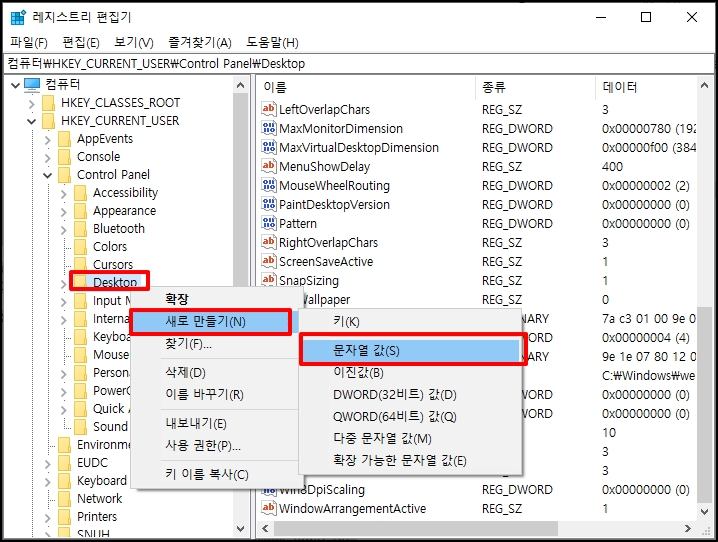
값이 새로 만들어지면 이름을 "WaitToKillAppTimeOut"로 변경 후 더블클릭합니다.
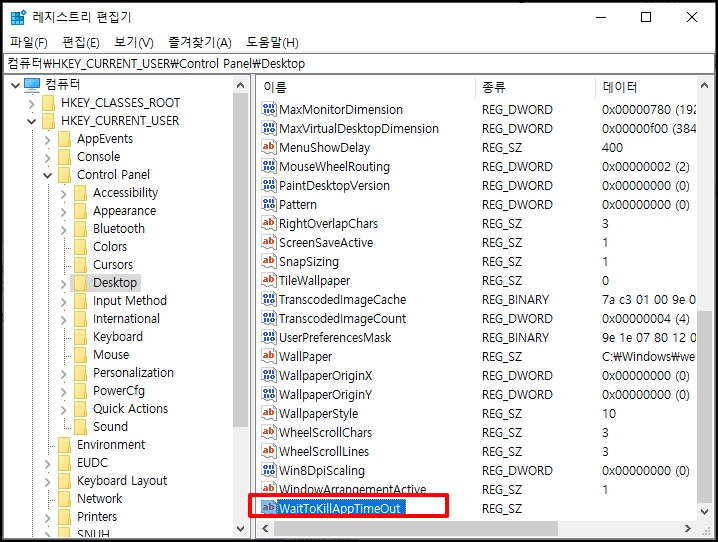
값 데이터를 "2000"을 입력 후 [확인] 버튼을 클릭해주세요
2000으로 설정하게 되면 응용프로그램에서 2초 동안 데이터를 정리하고 닫습니다.
이 값은 윈도우가 대기하는 시간을 설정하는 겁니다.
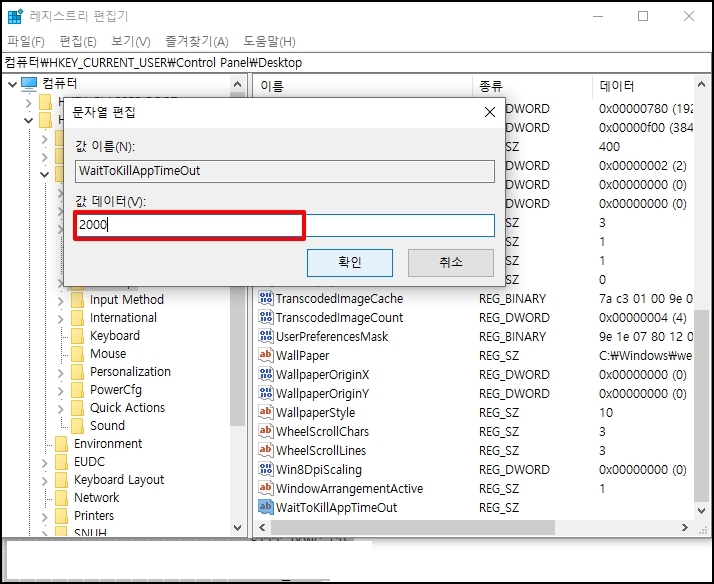
HungAppTimeout은 응용프로그램이 종료하기 전 응답이 오기까지 기다리는 시간입니다.
동일한 방법으로 새로 만들기를 하여 이름을 "HungAppTimeout"로 입력합니다.
더블클릭하여 값 설정을 "2000"으로 입력합니다.
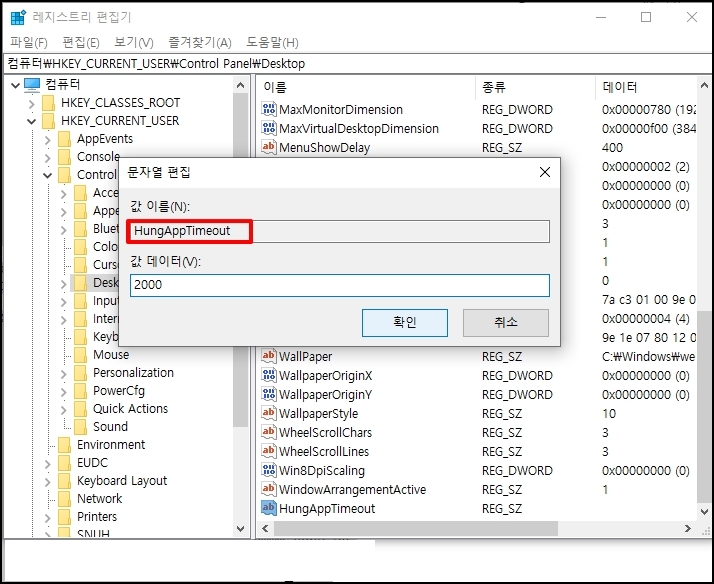
마지막으로 "AutoEndTasks"항목을 만들고 값을 "1"로 입력합니다.
기본값은 "0"으로 되어 있으며 "1"로 설정하게 되면 윈도우가 시스템 종료시
자동으로 프로그램을 닫지 않게 설정되는 겁니다.
모든 응용프로그램을 사용자의 입력 없이 자동으로 닫습니다.
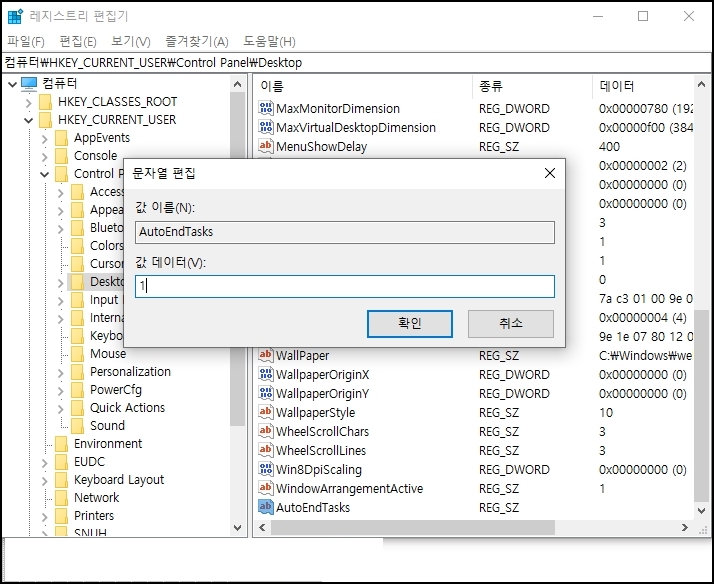
윈도우 시스템 종료 속도 빠르게 증가 향상 시키는 방법을 알아보았습니다